PDF猫PDF转PPT是一款好用的文档转换PPT幻灯片工具。使用本软件可以轻松将电脑中的PDF、DOC、DOCX、XLS、XLSX文档的页面转换成PPT幻灯片文件。
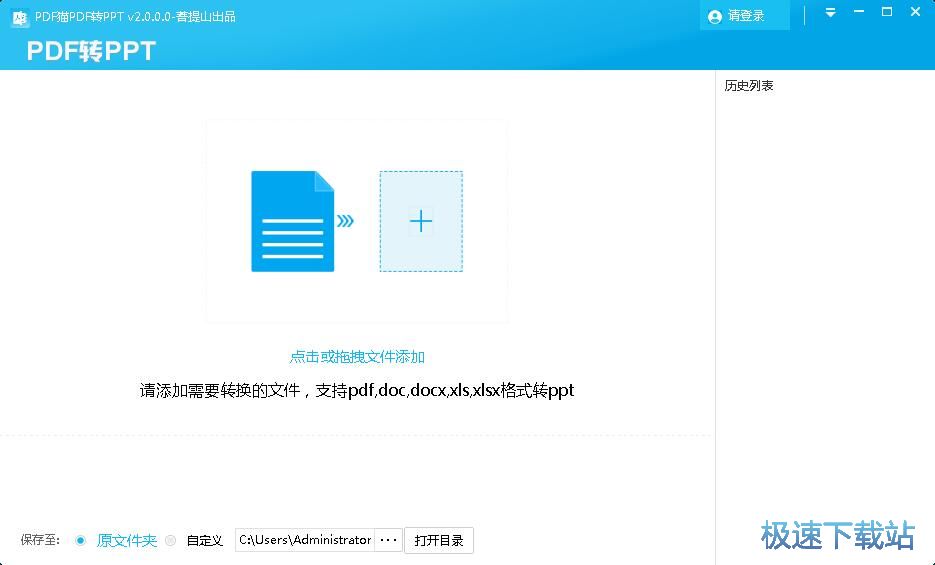
极速小编这一次就给大家演示一下怎么使用PDF猫PDF转PPT将电脑本地的PDF文档转换成PPT幻灯片文件吧。要进行格式转换,首先要将PDF文档添加到软件中。点击软件主界面的选择文件,打开文件浏览窗口,选择PDF文档;

在文件浏览窗口中,根据PDF文档的存放路径,在文件夹中找到想要转换成PPT幻灯片文件的PDF文档。选中PDF文档之后点击打开,就可以将PDF文档导入到软件中;
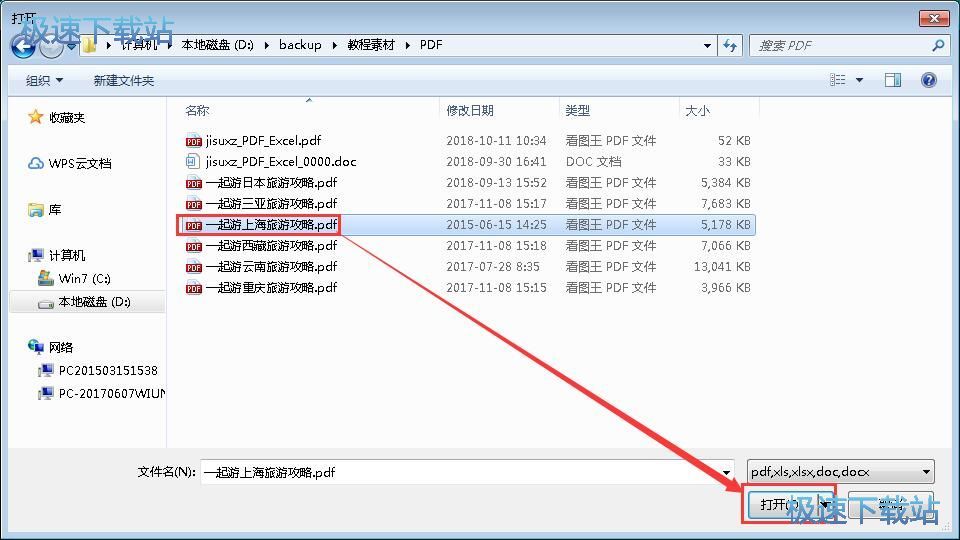
PDF文档成功导入到软件中。我们在软件的PDF文档列表中就可以看到刚刚选择导入的PDF文档的文件名、转换页数范围和转换状态;
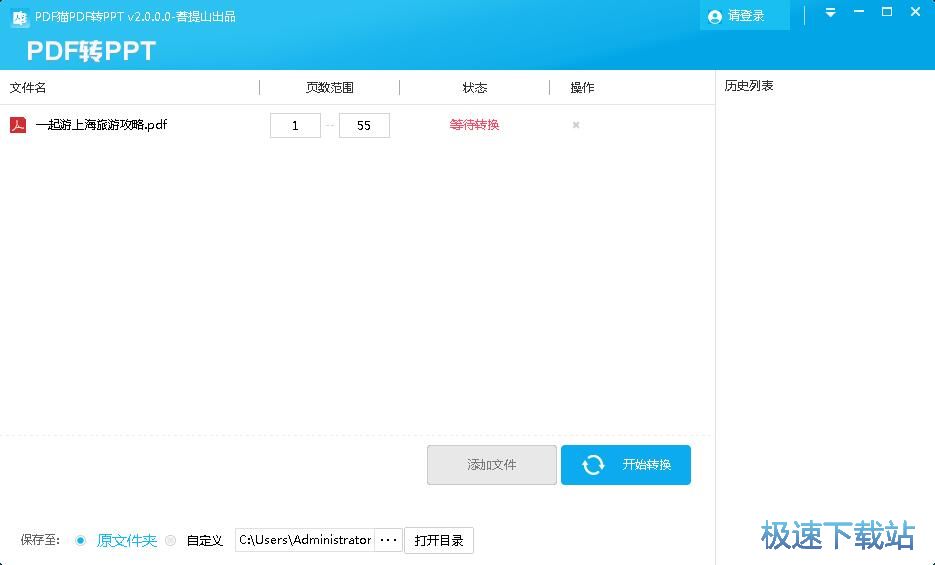
我们可以先设置PDF文档中转换成PPT幻灯片文件的文档页数,极速小编设置了转换PDF文档的第一页和第二页为PPT幻灯片文件。接下来我们可以设置PPT幻灯片文件的输出路径。点击软件主界面底部PPT幻灯片文件保存路径中的自定义,然后点击文件保存路径框右边的选项按钮,就可以打开文件夹浏览窗口,设置PPT幻灯片文件输出路径;
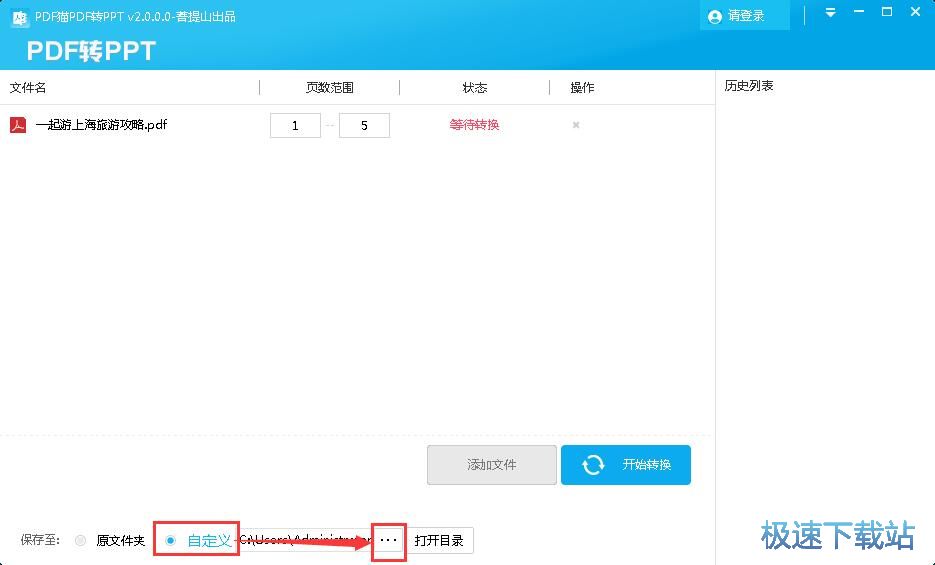
在文件夹浏览窗口中,找到想要用来保存PPT幻灯片文件的文件夹。选中文件夹后点击确定,就可以完成PPT幻灯片文件输出路径设置;
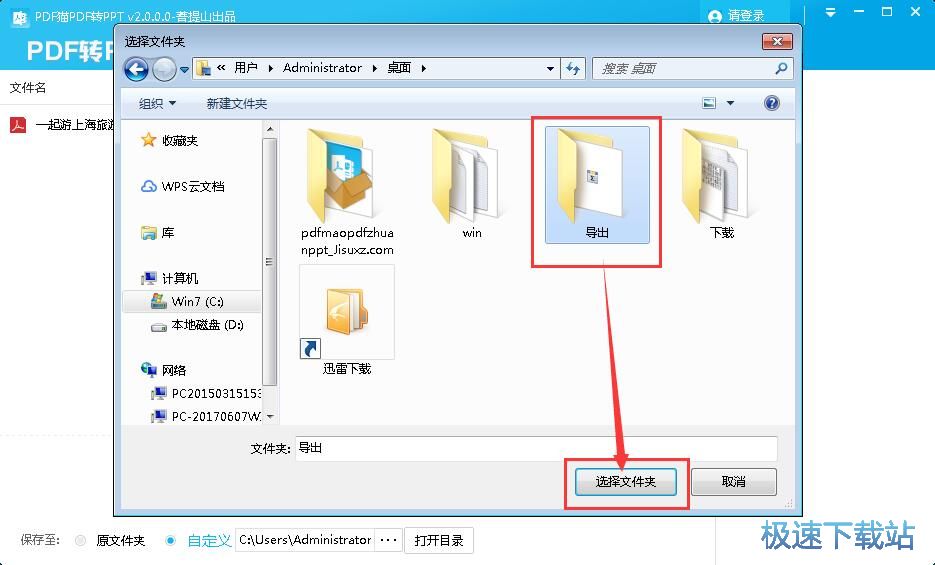
PDF文档转换PPT幻灯片文件参数设置完成后,点击软件主界面底部的开始转换按钮,将文件列表中的PDF文档转换成PPT幻灯片文件;
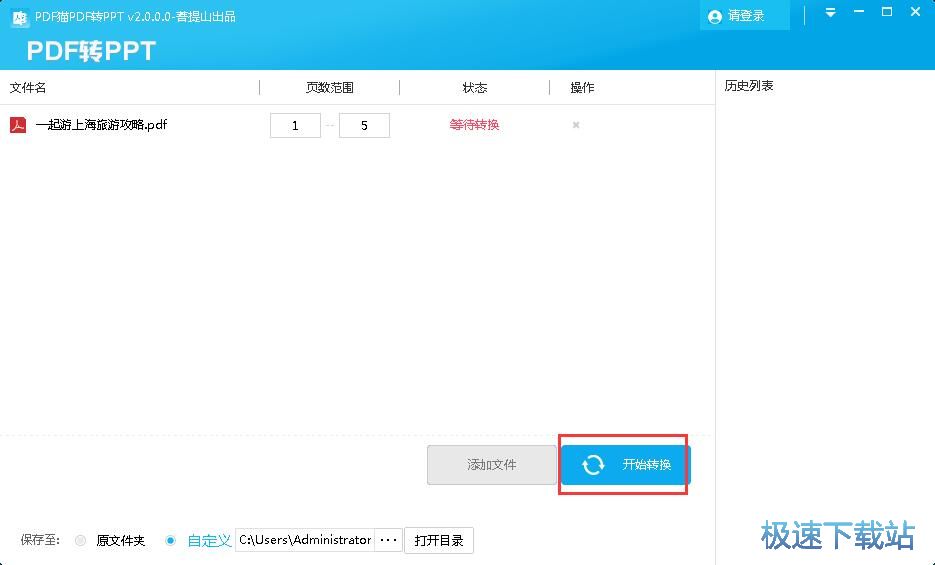
软件正在将PDF文档转换成PPT幻灯片文件。转换PDF文档格式需要一定的时间,请耐心等待文档转换任务完成。目前软件已经完成了5%的转换;
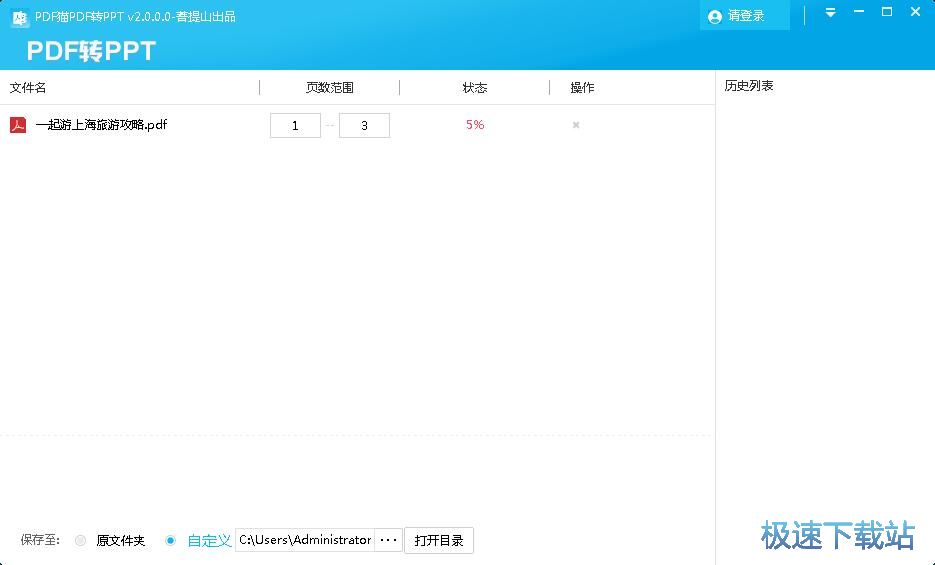
PDF文档转换成功,这时候软件的PDF文档列表中的文档状态会显示为完成。点击右边操作栏中的文件夹按钮,就可以打开PPT幻灯片文件输出路径文件夹,查看PDF文档格式转换结果;
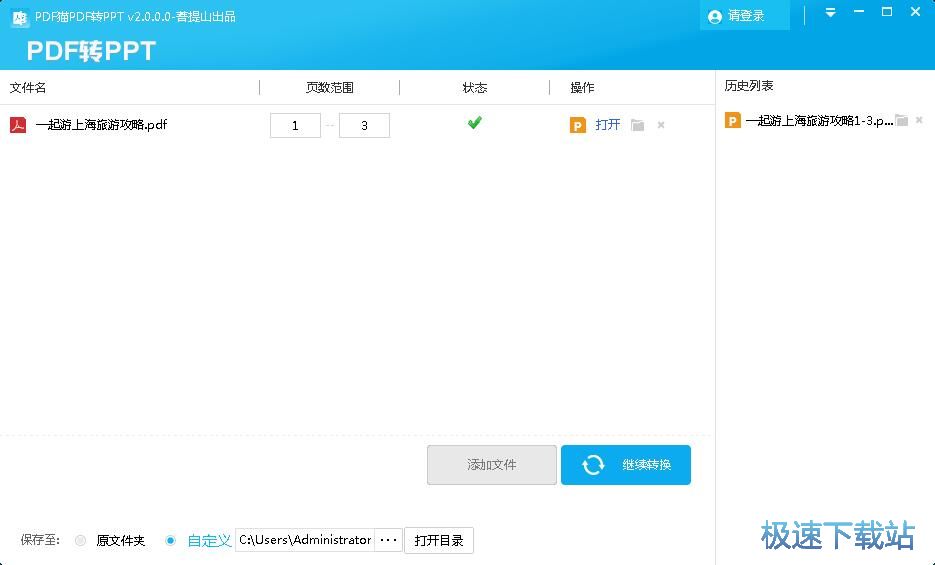
成功打开PPT幻灯片文件输出路径文件夹,我们就可以在文件夹中看到使用PDF猫PDF转PPT将电脑本地PDF文档转换格式后输出到文件夹中的JPG格式PPT幻灯片文件。
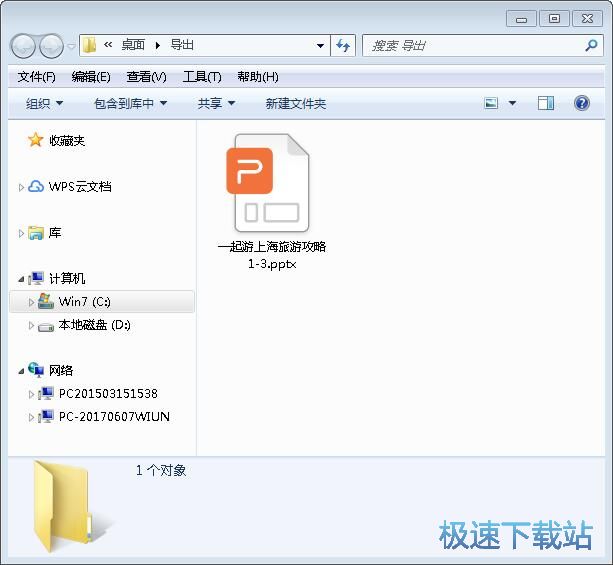
PDF猫PDF转PPT的使用方法就讲解到这里,希望对你们有帮助,感谢你对极速下载站的支持!